Autor:
Sara Rhodes
Fecha De Creación:
13 Febrero 2021
Fecha De Actualización:
1 Mes De Julio 2024

Contenido
- Pasos
- Método 1 de 3: Opción de formato condicional en Windows
- Método 2 de 3: Opción de formato condicional en Mac
- Método 3 de 3: cambiar la configuración del estilo de la tabla
Este artículo le mostrará cómo resaltar cualquier otra línea en Microsoft Excel en computadoras Windows y macOS.
Pasos
Método 1 de 3: Opción de formato condicional en Windows
 1 Abra la hoja de cálculo en Excel donde desea realizar cambios. Para hacer esto, simplemente haga doble clic en el archivo.
1 Abra la hoja de cálculo en Excel donde desea realizar cambios. Para hacer esto, simplemente haga doble clic en el archivo. - Este método es adecuado para todo tipo de datos. Con su ayuda, puede editar los datos a su discreción, sin afectar el diseño.
 2 Seleccione las celdas que desea formatear. Mueva el cursor sobre la ubicación deseada, presione y mantenga presionado el botón izquierdo del mouse y mueva el puntero para seleccionar todas las celdas en el rango que desea formatear.
2 Seleccione las celdas que desea formatear. Mueva el cursor sobre la ubicación deseada, presione y mantenga presionado el botón izquierdo del mouse y mueva el puntero para seleccionar todas las celdas en el rango que desea formatear. - Para seleccionar cada segunda celda en todo el documento, haga clic en el botón Seleccionar todo... Es un botón / celda cuadrado gris en la esquina superior izquierda de la hoja.
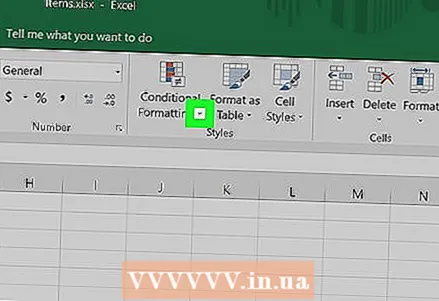 3 Prensa
3 Prensa  junto a la opción Formato condicional. Esta opción está en la pestaña Inicio, en la barra de herramientas en la parte superior de la pantalla. Aparecerá un menú.
junto a la opción Formato condicional. Esta opción está en la pestaña Inicio, en la barra de herramientas en la parte superior de la pantalla. Aparecerá un menú. 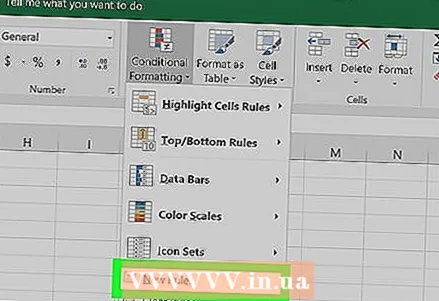 4 Prensa Crear regla. Aparece el cuadro de diálogo Crear regla de formato.
4 Prensa Crear regla. Aparece el cuadro de diálogo Crear regla de formato.  5 En la sección "Seleccionar un tipo de regla", seleccione Usa una fórmula para definir celdas formateadas.
5 En la sección "Seleccionar un tipo de regla", seleccione Usa una fórmula para definir celdas formateadas.- Si tiene Excel 2003, elija Fórmula en el menú Condición 1.
 6 Ingrese una fórmula que resalte cada dos líneas. Ingrese la siguiente fórmula en el área de texto:
6 Ingrese una fórmula que resalte cada dos líneas. Ingrese la siguiente fórmula en el área de texto: - = MOD (FILA (), 2) = 0
 7 Haga clic en el botón Formato en el cuadro de diálogo.
7 Haga clic en el botón Formato en el cuadro de diálogo. 8 Abre la pestaña Llenar en la parte superior del cuadro de diálogo.
8 Abre la pestaña Llenar en la parte superior del cuadro de diálogo. 9 Seleccione el patrón o color de las celdas que desea sombrear y haga clic en OK. Aparece una muestra de color debajo de la fórmula.
9 Seleccione el patrón o color de las celdas que desea sombrear y haga clic en OK. Aparece una muestra de color debajo de la fórmula.  10 Haga clic en OKpara resaltar todas las demás celdas de la hoja con el color o patrón seleccionado.
10 Haga clic en OKpara resaltar todas las demás celdas de la hoja con el color o patrón seleccionado.- Para cambiar la fórmula o el formato, haga clic en la flecha junto a la opción Formato condicional (en la pestaña Inicio), seleccione Gestión de reglasy luego seleccione una regla.
Método 2 de 3: Opción de formato condicional en Mac
 1 Abra la hoja de cálculo en Excel donde desea realizar cambios. Como regla, basta con hacer doble clic en el archivo para hacer esto.
1 Abra la hoja de cálculo en Excel donde desea realizar cambios. Como regla, basta con hacer doble clic en el archivo para hacer esto.  2 Seleccione las celdas que desea formatear. Mueva el cursor al lugar deseado, presione el botón izquierdo del mouse y, mientras lo mantiene presionado, mueva el puntero para seleccionar todas las celdas en el rango deseado.
2 Seleccione las celdas que desea formatear. Mueva el cursor al lugar deseado, presione el botón izquierdo del mouse y, mientras lo mantiene presionado, mueva el puntero para seleccionar todas las celdas en el rango deseado. - Si desea seleccionar cada segunda celda en todo el documento, presione ⌘ Comando+A en el teclado. Esto seleccionará todas las celdas de la hoja.
 3 Prensa
3 Prensa  junto a la opción Formato condicional. Esta opción está en la pestaña Inicio, en la barra de herramientas en la parte superior de la pantalla. Después de eso, verá varias opciones para formatear.
junto a la opción Formato condicional. Esta opción está en la pestaña Inicio, en la barra de herramientas en la parte superior de la pantalla. Después de eso, verá varias opciones para formatear.  4 Haga clic en la opción Crear regla. Aparece un nuevo cuadro de diálogo Nueva regla de formato con varias opciones de formato.
4 Haga clic en la opción Crear regla. Aparece un nuevo cuadro de diálogo Nueva regla de formato con varias opciones de formato.  5 En el menú Estilo, elija clásico. Haga clic en el menú desplegable Estilo y luego seleccione clásico en el fondo.
5 En el menú Estilo, elija clásico. Haga clic en el menú desplegable Estilo y luego seleccione clásico en el fondo.  6 Seleccione un artículo Usa una fórmula para definir celdas formateadas. Haga clic en el menú desplegable debajo de la opción Estilo y seleccione Usar fórmulapara cambiar el formato usando una fórmula.
6 Seleccione un artículo Usa una fórmula para definir celdas formateadas. Haga clic en el menú desplegable debajo de la opción Estilo y seleccione Usar fórmulapara cambiar el formato usando una fórmula.  7 Ingrese una fórmula que resalte cada dos líneas. Haga clic en el cuadro de fórmula en la ventana Crear regla de formato e ingrese la siguiente fórmula:
7 Ingrese una fórmula que resalte cada dos líneas. Haga clic en el cuadro de fórmula en la ventana Crear regla de formato e ingrese la siguiente fórmula: - = MOD (FILA (), 2) = 0
 8 Haga clic en el menú desplegable junto a la opción Formatear con. Se encuentra en la parte inferior, debajo del campo para ingresar la fórmula. Aparecerá un menú desplegable con opciones de formato.
8 Haga clic en el menú desplegable junto a la opción Formatear con. Se encuentra en la parte inferior, debajo del campo para ingresar la fórmula. Aparecerá un menú desplegable con opciones de formato. - El formato seleccionado se aplicará a cada segunda celda del rango.
 9 Elija un formato en el menú desplegable Formatear usando. Seleccione cualquier opción y luego vea una muestra en el lado derecho del cuadro de diálogo.
9 Elija un formato en el menú desplegable Formatear usando. Seleccione cualquier opción y luego vea una muestra en el lado derecho del cuadro de diálogo. - Si desea crear usted mismo un nuevo formato de selección de un color diferente, haga clic en la opción su formato en el fondo. Esto abrirá una nueva ventana donde puede ingresar manualmente fuentes, bordes y colores.
 10 Haga clic en OKpara aplicar formato y resaltar cada dos líneas en el rango seleccionado en la hoja.
10 Haga clic en OKpara aplicar formato y resaltar cada dos líneas en el rango seleccionado en la hoja.- Esta regla se puede cambiar en cualquier momento. Para hacer esto, haga clic en la flecha junto a la opción "Formato condicional" (en la pestaña "Inicio"), seleccione Gestión de reglas y seleccione una regla.
Método 3 de 3: cambiar la configuración del estilo de la tabla
 1 Abra la hoja de cálculo en Excel que desea modificar. Para hacer esto, simplemente haga doble clic en el archivo (Windows y Mac).
1 Abra la hoja de cálculo en Excel que desea modificar. Para hacer esto, simplemente haga doble clic en el archivo (Windows y Mac). - Utilice este método si, además de resaltar cada segunda línea, también desea agregar nuevos datos a la tabla.
- Utilice este método solo si no desea cambiar los datos de la tabla después de formatear el estilo.
 2 Seleccione las celdas que desea agregar a la tabla. Mueva el cursor sobre la ubicación deseada, presione el botón izquierdo del mouse y, mientras lo mantiene presionado, mueva el puntero para seleccionar todas las celdas cuyo formato desea cambiar.
2 Seleccione las celdas que desea agregar a la tabla. Mueva el cursor sobre la ubicación deseada, presione el botón izquierdo del mouse y, mientras lo mantiene presionado, mueva el puntero para seleccionar todas las celdas cuyo formato desea cambiar.  3 Haga clic en la opción Formatear como tabla. Se encuentra en la pestaña "Inicio", en la barra de herramientas en la parte superior del programa.
3 Haga clic en la opción Formatear como tabla. Se encuentra en la pestaña "Inicio", en la barra de herramientas en la parte superior del programa. 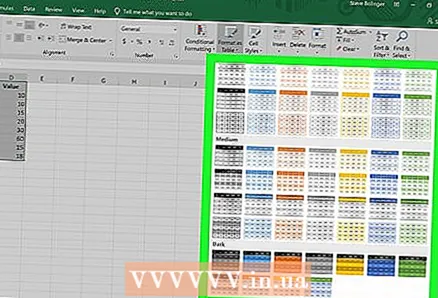 4 Seleccione un estilo de tabla. Examine las opciones de Claro, Medio y Oscuro y haga clic en el estilo que desea aplicar.
4 Seleccione un estilo de tabla. Examine las opciones de Claro, Medio y Oscuro y haga clic en el estilo que desea aplicar. 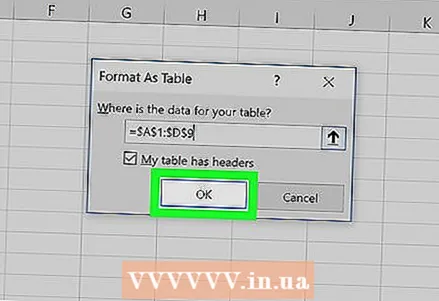 5 Haga clic en OKpara aplicar el estilo al rango de datos seleccionado.
5 Haga clic en OKpara aplicar el estilo al rango de datos seleccionado.- Para cambiar el estilo de una tabla, habilite o deshabilite las opciones en Opciones de estilo de tabla en la barra de herramientas. Si esta sección no está allí, haga clic en cualquier celda de la tabla y aparecerá.
- Si desea volver a convertir la tabla en un rango de celdas para poder editar los datos, haga clic en ella para mostrar las opciones en la barra de herramientas, abra la pestaña Constructor y haga clic en la opción Convertir a rango.



